લૉક કરેલ સેમસંગ ફોનને કેવી રીતે રીસેટ કરવો?
એપ્રિલ 28, 2022 • આના પર ફાઇલ કરવામાં આવી: ઉપકરણ લૉક સ્ક્રીન દૂર કરો • સાબિત ઉકેલો
કોઈપણ ગોલેમનો ઉપયોગ કરતી સમજદાર વ્યક્તિનું સૌથી ખરાબ સ્વપ્ન - તેનો/તેણીના ફોનમાંથી લોક થઈ જવું. તે આપેલ છે અને જો તે તમને ચિંતા કરતું નથી, તો પછી તમે આ ઉચ્ચ તકનીકી વિશ્વમાં તમારી સ્થિતિને ફરીથી વ્યાખ્યાયિત કરવા માંગો છો. આ અયોગ્ય જટિલતા (હા, તે અયોગ્ય છે) એ આજના મોટાભાગના યુઝર-શિપ માટે સામાન્ય-કેસ દૃશ્ય છે. દરેક Q/A સાઇટમાં કદાચ "લૉક થયેલ સેમસંગ ફોનને કેવી રીતે રીસેટ કરવો" અથવા "જો હું મારો પાસવર્ડ ભૂલી ગયો હોઉં તો સેમસંગ ફોનને કેવી રીતે રીસેટ કરવો" અને પગલાં ભરવા માટેની વિનંતીઓ સાથે સંબંધિત દરેક આઠમાંથી ત્રણ પ્રશ્નો હોય છે. "સેમસંગ લોક રીસેટ કરો". તે હેરાનગતિનો ભયંકર સ્ત્રોત છે અને જો તમારા સંતોષની સમકક્ષ હોય તેવા કોઈ જવાબો ન હોય તો આખો સોદો પેસ્કી છે. તમારો ફોન લૉક છે, અને તમે તમારા ફોનને હળવા હાથે ઘસશો, ચુસ્તપણે મુઠ્ઠીમાં રાખો છો, તમારી પરસેવાવાળી આંગળીઓથી. કેવી એકદમ દયનીય સ્થિતિ છે.
સદભાગ્યે તમારા માટે, તમારી વર્તમાન સ્થિતિ સુધારવા માટે અમને કેટલાક વિચારો મળ્યા છે, જેના અંતે તમારું ગોલેમ તમારા સ્મિતની જેમ જ ખુશીથી ચમકશે. આ લેખ તમને તમારા સેમસંગ ફોનને રીસેટ કરવામાં અથવા જો તમે તમારો પાસવર્ડ ભૂલી ગયા હોવ તો સેમસંગ ફોનને રીસેટ કરવામાં મદદ કરશે અને તે તમારા ભૂલી ગયેલા સેમસંગ લોકને કોઈપણ મુશ્કેલી વિના રીસેટ કરવા માટેનાં પગલાં પણ પ્રદાન કરશે!
પુનઃપ્રાપ્તિ મોડમાં સેમસંગ ફોનનો પાસવર્ડ ભૂલી ગયેલો રીસેટ કરો
ફેક્ટરી ડેટા રીસેટ વિકલ્પને એક્સેસ કરવું વ્યવહારીક રીતે અશક્ય હોવા છતાં (તમે લોક આઉટ થઈ ગયા હોવાથી અને બધા!), તમારા ફોનને રિકવરી મોડમાં મૂકવા અને તમારા ઉપકરણને ફેક્ટરી સેટિંગ્સમાં પુનઃસ્થાપિત કરવાના માધ્યમો છે. આખરે, તે રીતે તમે સેમસંગ ફોનને ફરીથી સેટ કરો છો જે લૉક છે.
પગલું 1. પ્રથમ તમારે તમારા ઉપકરણને બંધ કરવાની જરૂર છે.
પગલું 2. તમારા સેમસંગ ઉપકરણને પુનઃપ્રાપ્તિ મોડમાં બુટ કરો. વોલ્યુમ અપ + હોમ બટન + પાવર બટનને લગભગ 10 સેકન્ડ સુધી એકસાથે દબાવી રાખો જ્યાં સુધી તમે બહુપ્રતિક્ષિત પુનઃપ્રાપ્તિ મોડ સ્ક્રીનને ન મળો. ખાતરી કરો કે જ્યારે ઉપકરણ વાઇબ્રેટ થાય ત્યારે તમે તેને જવા દો નહીં.
જો તમારા પ્રયત્નોનું પરિણામ "કોઈ કમાન્ડ નથી" સંદેશ સાથે નીરસ સ્ક્રીનમાં પરિણમે છે, તો તમારે થોડી સેકંડ માટે વોલ્યુમ અપ + હોમ બટન દબાવીને પકડી રાખવું પડશે અને અંતે અહીં! તમે પુનઃપ્રાપ્તિ મોડ મેનૂ જોશો.
પગલું 3. એકવાર તમારું ઉપકરણ પુનઃપ્રાપ્તિ મોડમાં મૂકવામાં આવે, પછી 'વાઇપ આઉટ/ફેક્ટરી ડેટા રીસેટ' વિકલ્પ પર જવા માટે વોલ્યુમ ડાઉન/અપ બટન દબાવો અને પાવર બટન દબાવીને ખાતરી કરો.
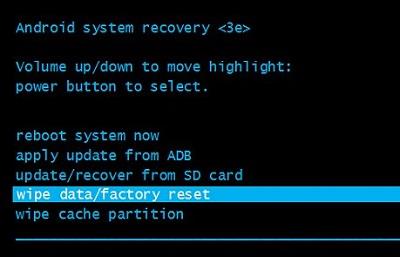
પગલું 4. "હા-બધો વપરાશકર્તા ડેટા કાઢી નાખો" પસંદ કરીને તેની પુષ્ટિ કરો. તમારું સેમસંગ ઉપકરણ રીસેટ કરવાનું શરૂ કરશે.
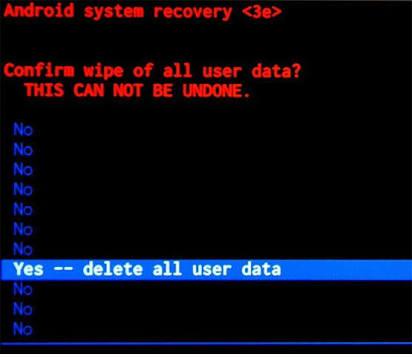
રીસેટ પ્રક્રિયા સમાપ્ત થયા પછી, "હવે રીબૂટ કરો" પસંદ કરો. એકવાર તમારું ઉપકરણ પુનઃપ્રારંભ થઈ જાય અને ફરી ચાલુ થઈ જાય, પછી તમે પેટર્ન અથવા પિન માટે કોઈ ભયજનક પ્રશ્નો વિના સ્ક્રીનનું ફેક્ટરી પુનઃસ્થાપિત સંસ્કરણ જોશો.
આ પદ્ધતિને અનુસરવાનો સૌથી દુ:ખદ ભાગ એ તેનું દુ:ખદાયક અંતિમ પરિણામ છે- તમારા ઉપકરણ તરફથી એક ક્ષણની પણ ખચકાટ વિના, ડેટાની અંતિમ ખોટ. પરંતુ પછી જો તમે Google એકાઉન્ટ અથવા Google ક્લાઉડ સાથે તમારા ડેટાનું બેકઅપ લીધું હોય, તો નિશ્ચિંત રહો.
સેમસંગ અનલોક કરો
- 1. સેમસંગ ફોન અનલોક કરો
- 1.1 સેમસંગ પાસવર્ડ ભૂલી ગયા છો
- 1.2 સેમસંગ અનલોક કરો
- 1.3 સેમસંગને બાયપાસ કરો
- 1.4 મફત સેમસંગ અનલોક કોડ જનરેટર
- 1.5 સેમસંગ અનલોક કોડ
- 1.6 સેમસંગ સિક્રેટ કોડ
- 1.7 સેમસંગ સિમ નેટવર્ક અનલોક પિન
- 1.8 મફત સેમસંગ અનલોક કોડ્સ
- 1.9 મફત સેમસંગ સિમ અનલોક
- 1.10 Galxay SIM અનલોક એપ્સ
- 1.11 સેમસંગ S5 અનલોક કરો
- 1.12 Galaxy S4 અનલોક કરો
- 1.13 સેમસંગ S5 અનલોક કોડ
- 1.14 સેમસંગ S3 હેક
- 1.15 Galaxy S3 સ્ક્રીન લૉક અનલૉક કરો
- 1.16 સેમસંગ S2 અનલોક કરો
- 1.17 સેમસંગ સિમને મફતમાં અનલોક કરો
- 1.18 સેમસંગ S2 ફ્રી અનલોક કોડ
- 1.19 સેમસંગ અનલોક કોડ જનરેટર્સ
- 1.20 Samsung S8/S7/S6/S5 લૉક સ્ક્રીન
- 1.21 સેમસંગ રીએક્ટિવેશન લોક
- 1.22 સેમસંગ ગેલેક્સી અનલોક
- 1.23 સેમસંગ લોક પાસવર્ડ અનલોક કરો
- 1.24 લૉક કરેલા સેમસંગ ફોનને ફરીથી સેટ કરો
- S6 માંથી 1.25 લૉક આઉટ






એલિસ એમજે
સ્ટાફ એડિટર
સામાન્ય રીતે 4.5 રેટેડ ( 105 ભાગ લીધો)